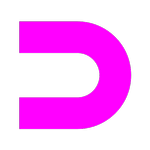
Open-Source-VNC-Server, der keine Root-Rechte erfordert.
advertisement
| Name | droidVNC-NG |
|---|---|
| Version | 2.11.0 |
| Aktualisieren | 20. Mai 2025 |
| Größe | 6 MB |
| Kategorie | Tools |
| Installationen | 100Tsd.+ |
| Entwickler | Christian Beier |
| Android OS | Android 7.0+ |
| Google Play ID | net.christianbeier.droidvnc_ng |
droidVNC-NG · Beschreibung
droidVNC-NG ist eine Open-Source-VNC-Server-App für Android, die keinen Root-Zugriff erfordert. Sie verfügt über die folgenden Funktionen:
Fernsteuerung und Interaktion
- Bildschirmfreigabe: Geben Sie den Bildschirm Ihres Geräts über das Netzwerk frei, mit optionaler Skalierung auf der Serverseite für eine bessere Leistung.
- Fernsteuerung: Verwenden Sie Ihren VNC-Client zur Steuerung Ihres Geräts, einschließlich Maus- und einfacher Tastatureingabe. Um dies zu ermöglichen, müssen Sie den Accessibility API Service auf Ihrem Gerät aktivieren.
- Spezielle Tastenfunktionen: Lösen Sie per Fernzugriff Tastenfunktionen wie „Letzte Apps“, Home-Taste und Zurück-Taste aus.
- Text kopieren und einfügen: Unterstützt das Kopieren und Einfügen von Text von Ihrem Gerät in den VNC-Client. Beachten Sie, dass das Kopieren und Einfügen vom Server zum Client nur automatisch für Text funktioniert, der in editierbaren Textfeldern ausgewählt wurde, oder manuell, indem Text über die Share-To-Funktion von Android an droidVNC-NG weitergegeben wird. Außerdem wird derzeit nur Text im Latin-1-Kodierungsbereich unterstützt.
- Mehrere Mauszeiger: Zeigen Sie für jeden verbundenen Client auf Ihrem Gerät unterschiedliche Mauszeiger an.
Komfortfunktionen
- Webbrowser-Zugriff: Steuern Sie den freigegebenen Bildschirm Ihres Geräts direkt von einem Webbrowser aus, ohne einen separaten VNC-Client zu benötigen.
- Automatische Erkennung: Geben Sie den VNC-Server mit Zeroconf/Bonjour bekannt, damit native Clients ihn leicht erkennen können.
Sicherheit und Konfiguration
- Kennwortschutz: Schützen Sie Ihre VNC-Verbindung mit einem Kennwort.
- Benutzerdefinierte Porteinstellungen: Wählen Sie, welchen Port der VNC-Server für Verbindungen verwendet.
- Start beim Booten: Starten Sie den VNC-Dienst automatisch, wenn Ihr Gerät hochfährt.
- Standardkonfiguration: Laden Sie eine Standardkonfiguration aus einer JSON-Datei.
Erweiterte VNC-Funktionen
- Reverse VNC: Erlauben Sie Ihrem Gerät, die VNC-Verbindung zu einem Client herzustellen.
- Repeater-Unterstützung: Verbinden Sie sich mit einem Repeater, der UltraVNC-Modus 2 unterstützt, für flexiblere Netzwerke.
Bitte beachten Sie, dass droidVNC-NG noch weitere Funktionen hinzugefügt werden. Bitte melden Sie alle Probleme und Funktionswünsche unter https://github.com/bk138/droidVNC-NG
Fernsteuerung und Interaktion
- Bildschirmfreigabe: Geben Sie den Bildschirm Ihres Geräts über das Netzwerk frei, mit optionaler Skalierung auf der Serverseite für eine bessere Leistung.
- Fernsteuerung: Verwenden Sie Ihren VNC-Client zur Steuerung Ihres Geräts, einschließlich Maus- und einfacher Tastatureingabe. Um dies zu ermöglichen, müssen Sie den Accessibility API Service auf Ihrem Gerät aktivieren.
- Spezielle Tastenfunktionen: Lösen Sie per Fernzugriff Tastenfunktionen wie „Letzte Apps“, Home-Taste und Zurück-Taste aus.
- Text kopieren und einfügen: Unterstützt das Kopieren und Einfügen von Text von Ihrem Gerät in den VNC-Client. Beachten Sie, dass das Kopieren und Einfügen vom Server zum Client nur automatisch für Text funktioniert, der in editierbaren Textfeldern ausgewählt wurde, oder manuell, indem Text über die Share-To-Funktion von Android an droidVNC-NG weitergegeben wird. Außerdem wird derzeit nur Text im Latin-1-Kodierungsbereich unterstützt.
- Mehrere Mauszeiger: Zeigen Sie für jeden verbundenen Client auf Ihrem Gerät unterschiedliche Mauszeiger an.
Komfortfunktionen
- Webbrowser-Zugriff: Steuern Sie den freigegebenen Bildschirm Ihres Geräts direkt von einem Webbrowser aus, ohne einen separaten VNC-Client zu benötigen.
- Automatische Erkennung: Geben Sie den VNC-Server mit Zeroconf/Bonjour bekannt, damit native Clients ihn leicht erkennen können.
Sicherheit und Konfiguration
- Kennwortschutz: Schützen Sie Ihre VNC-Verbindung mit einem Kennwort.
- Benutzerdefinierte Porteinstellungen: Wählen Sie, welchen Port der VNC-Server für Verbindungen verwendet.
- Start beim Booten: Starten Sie den VNC-Dienst automatisch, wenn Ihr Gerät hochfährt.
- Standardkonfiguration: Laden Sie eine Standardkonfiguration aus einer JSON-Datei.
Erweiterte VNC-Funktionen
- Reverse VNC: Erlauben Sie Ihrem Gerät, die VNC-Verbindung zu einem Client herzustellen.
- Repeater-Unterstützung: Verbinden Sie sich mit einem Repeater, der UltraVNC-Modus 2 unterstützt, für flexiblere Netzwerke.
Bitte beachten Sie, dass droidVNC-NG noch weitere Funktionen hinzugefügt werden. Bitte melden Sie alle Probleme und Funktionswünsche unter https://github.com/bk138/droidVNC-NG


